Win10系统内置有很多窗口分屏功能,对于一些拥有大显示屏的小伙伴来说,可以通过分屏功能同时实现看视频,聊天,工作等。不过很多小伙伴不知道win10怎么分屏操作。下面小编就给大家演示下win10的分屏操作技巧,一起来看看吧。
![]()
系统之家 Ghost Win10 64位 专业激活版 V2022.06 [电脑系统]
系统之家 Ghost Win10 64位 专业激活版 V2022 06是系统之家官方推出的最新的Win10版本,这款系统有着最新最全的功能,同时系统还为用户们提供了磁盘分区修复的一些功能,保证了用户们在使用时的便捷,…
立即下载
win10的分屏操作技巧
1、二分屏
通过组合快捷键Win + —> 或 Win + <— ,一个是向左分屏,一个是向右分屏,然后在在那个多个任务小窗口中选择一个,就实现了二分屏。
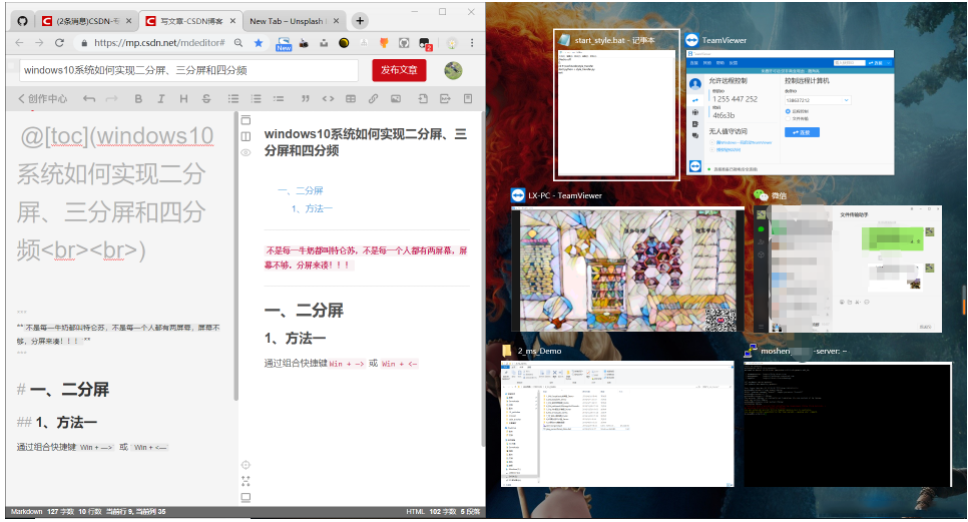
鼠标拖动窗口,然后让光标的箭头触碰到右边框或左边框,之后就会出现一个透明的矩形线框,然后松手即可。
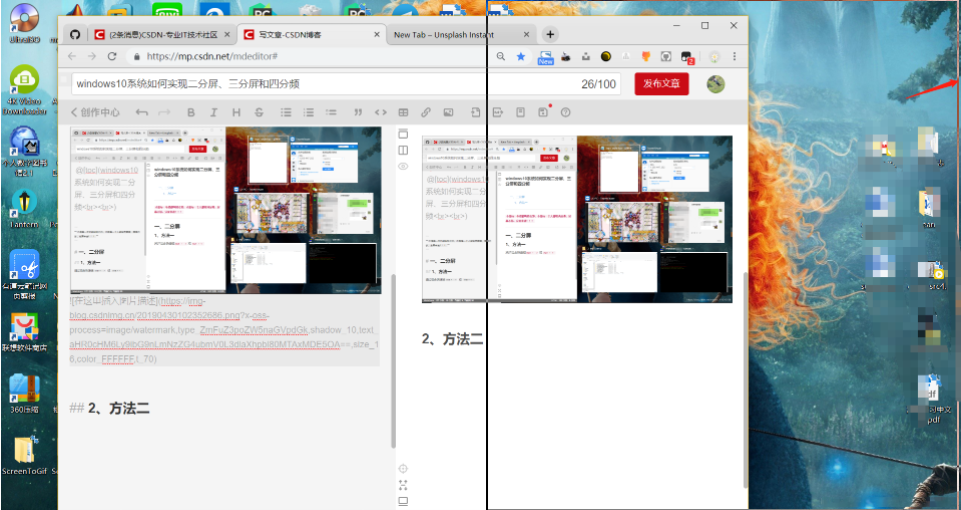
2、三分屏
先安装上面的方法实现一般二分屏,然后在用鼠标拖动窗口,此时是让你光标触碰到屏幕的四个角,然后同样会出现一个透明的矩形线框。
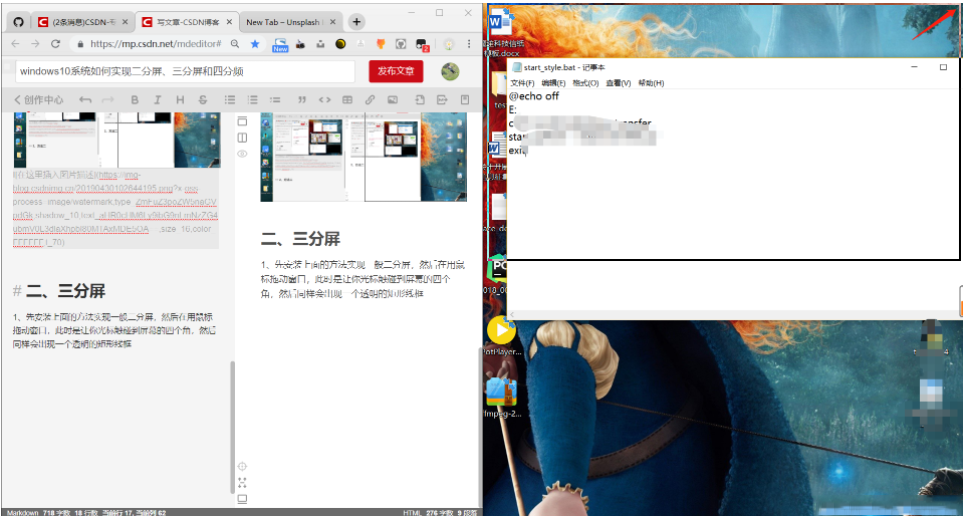
3、四分屏
四分屏的道理和这个一样,和三分屏一样,把四个任务窗口拖到屏幕的四个角即可。

 支付宝扫一扫
支付宝扫一扫 微信扫一扫
微信扫一扫














